Como baixar músicas no Spotify para ouvir offline
Publicados: 2021-12-03O Spotify é um dos serviços de streaming de música mais populares em uso atualmente. Se você tiver uma conta gratuita no Spotify, poderá desfrutar de muito conteúdo musical excelente, mas também precisará ter uma conexão com a Internet disponível. Com uma conta premium do Spotify, você pode baixar o máximo de músicas que seu dispositivo pode conter e ouvir tudo offline.
Se você é novo no Spotify premium ou nunca usou o recurso de escuta offline, neste artigo você aprenderá como baixar músicas no Spotify para ouvir offline. Abordaremos como fazer isso no aplicativo para desktop e no aplicativo móvel.
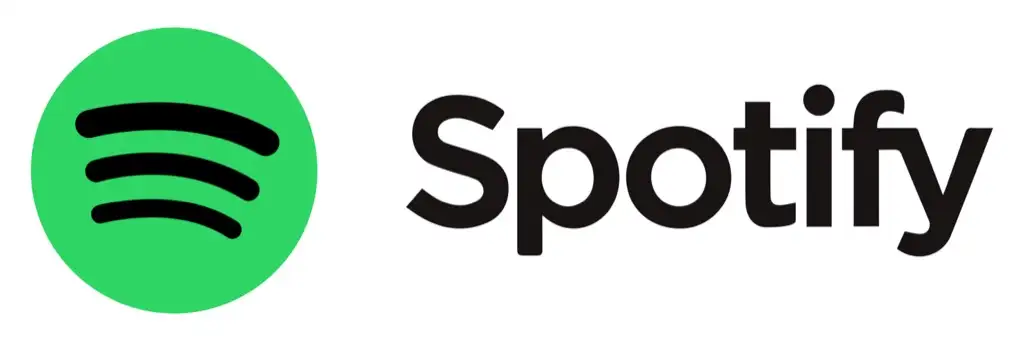
Baixe músicas no Spotify com o aplicativo para desktop
Você pode baixar o Spotify para Mac, Windows ou Linux. A versão para desktop inclui o recurso de escuta offline se você tiver uma conta premium do Spotify.
Baixando listas de reprodução inteiras
Para usar esse recurso, basta pesquisar e selecionar qualquer playlist ou álbum no Spotify. Procure um pequeno ícone de seta para baixo ao lado do ícone de coração verde “curtir”.
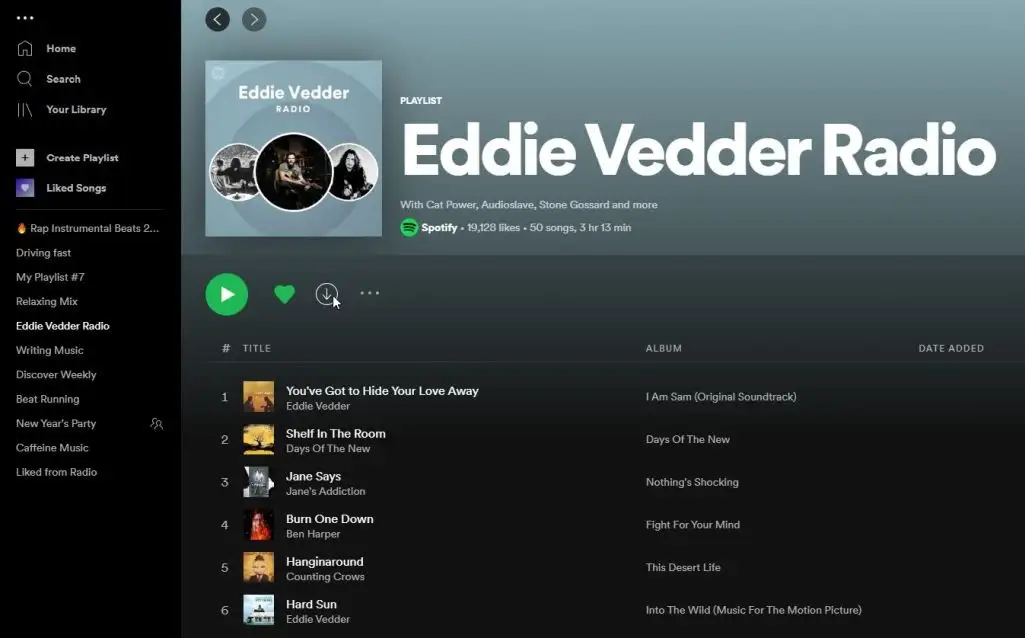
Ao selecionar o ícone de download, o aplicativo Spotify começará a baixar todas as faixas desse álbum ou lista de reprodução para o seu dispositivo.
Você saberá quando essas faixas estiverem disponíveis para audição offline quando vir o mesmo ícone de seta aparecer sob o título da faixa.
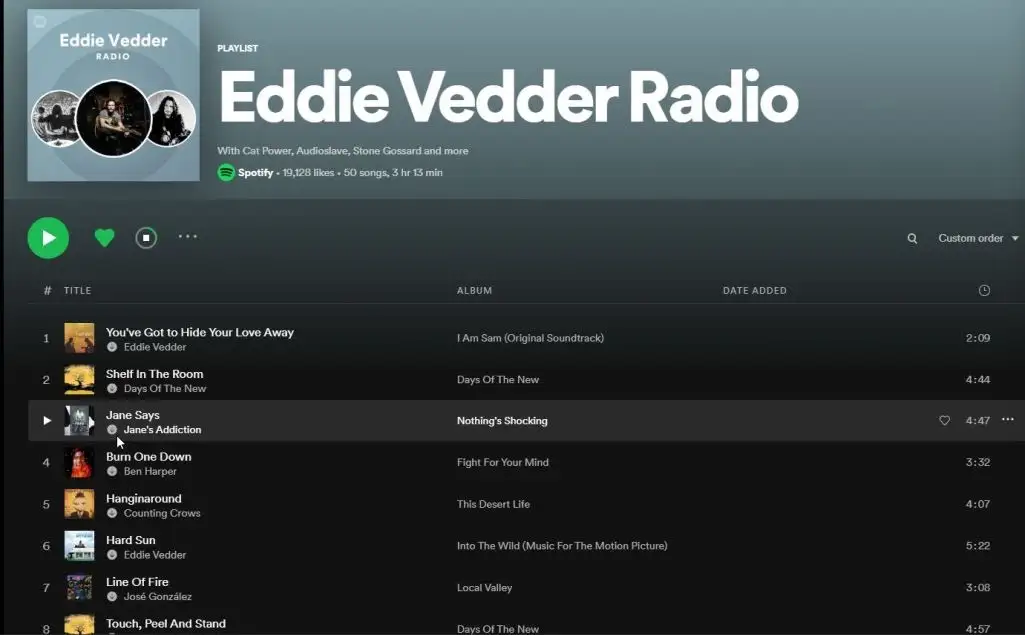
Se você vir esse ícone, poderá selecionar e ouvir essa faixa a qualquer momento, mesmo que não tenha uma conexão com a Internet.
Se você estiver usando um laptop e viajando, esta é uma ótima maneira de curtir sua música favorita, não importa onde você esteja. O uso mais comum desse recurso é ouvir playlists inteiras mesmo quando você está voando. E você não terá que comprar acesso à internet para fazer isso.
Baixar faixas de música individuais
E se você não quiser baixar uma lista de reprodução de música inteira no Spotify, mas quiser coletar faixas de música individuais para ouvir offline?
Faixas individuais no aplicativo de desktop não incluem um ícone de download e, à primeira vista, parece que isso pode ser impossível. No entanto, há uma solução alternativa para tornar isso possível.
Quando encontrar uma faixa que gostaria de ouvir offline, basta clicar com o botão direito do rato na faixa, selecionar Adicionar à lista de reprodução e selecionar uma lista de reprodução existente ou selecionar Adicionar à nova lista de reprodução para criar uma nova.
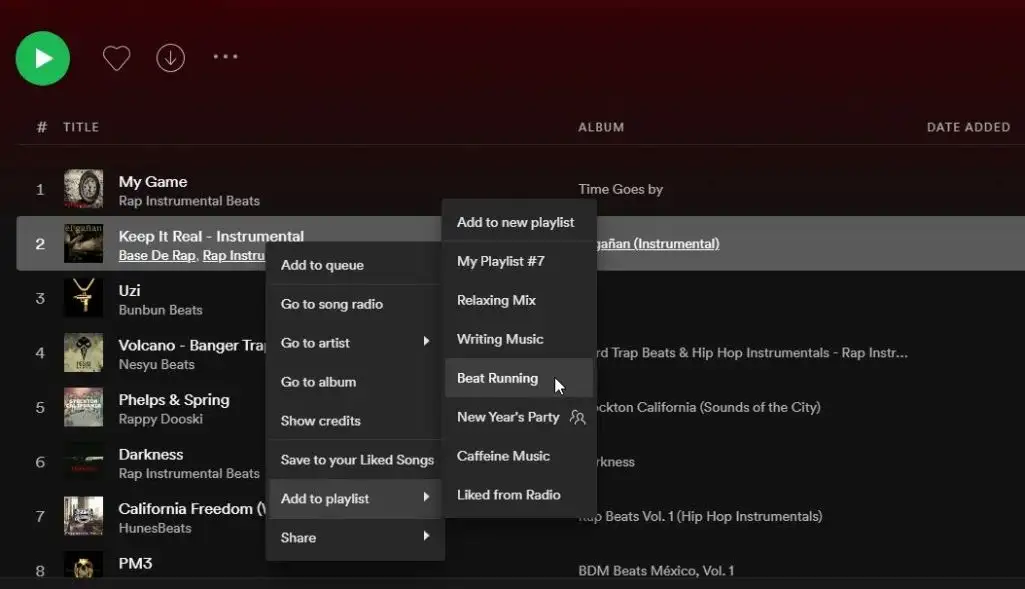
Depois de ter todas as faixas individuais que você deseja baixar coletadas em sua própria lista de reprodução personalizada, abra a lista de reprodução.
Você verá o mesmo ícone de seta para baixo sob o título da lista de reprodução, assim como o que estava disponível em qualquer uma das listas de reprodução ou álbuns existentes do Spotify.
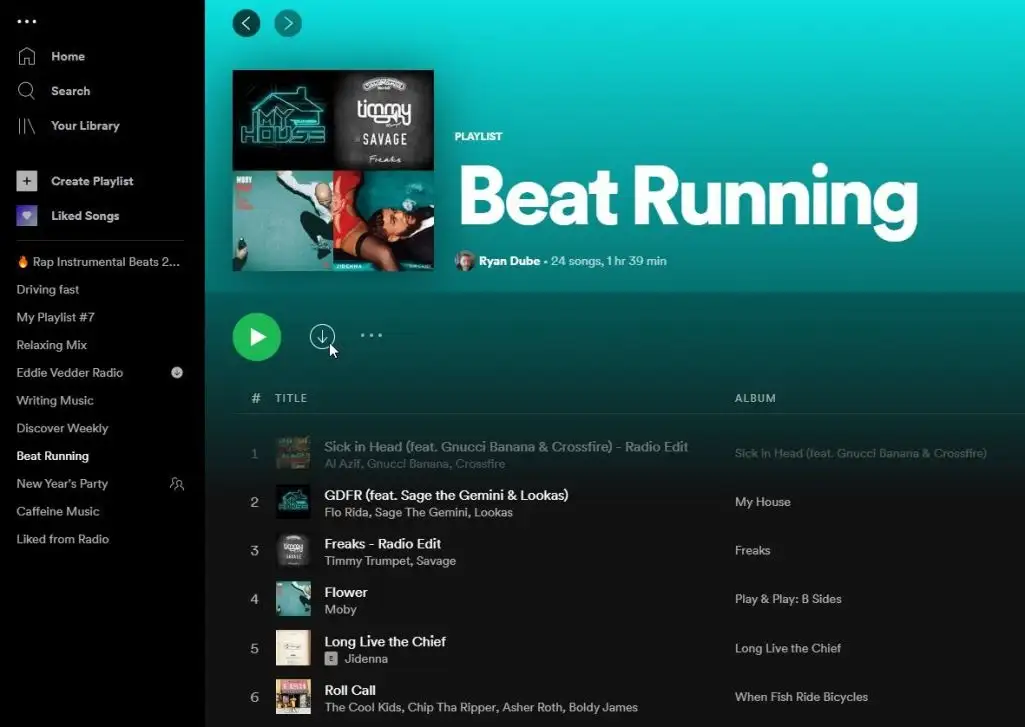
Depois que todas as faixas dessa lista de reprodução forem baixadas, você poderá reproduzi-las offline. Você saberá quando uma lista de reprodução estiver disponível off-line quando visualizar a lista de reprodução em sua biblioteca.
Abra sua biblioteca e selecione Listas de reprodução no menu. Você verá o ícone baixado na playlist que está disponível para ouvir offline.
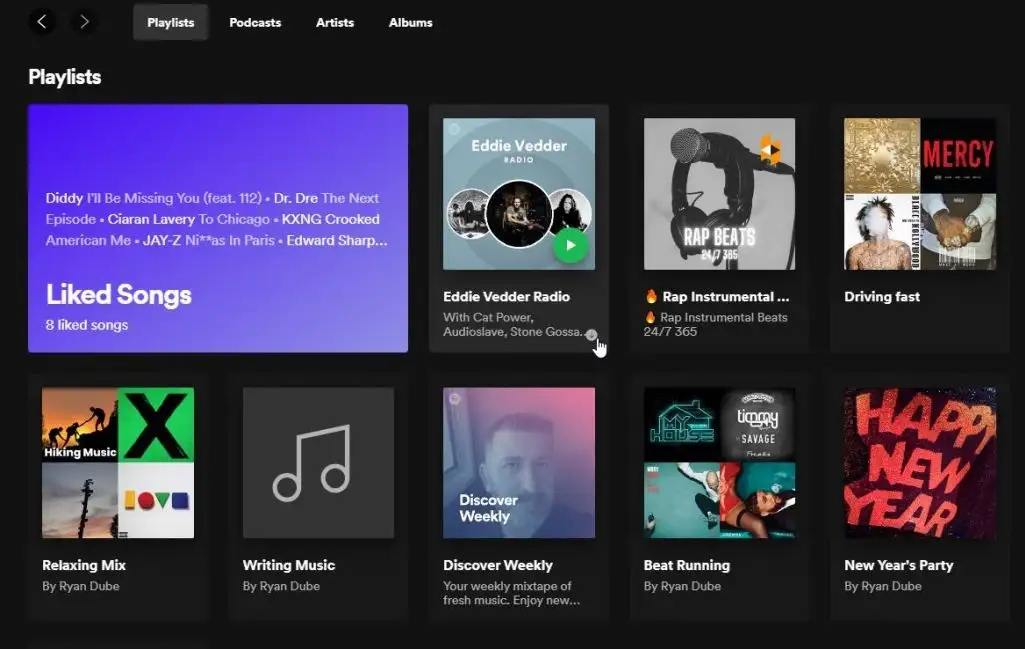
Antes de enlouquecer baixando muitas playlists no Spotify, lembre-se de que cada playlist que você baixar consumirá espaço no disco rígido do seu computador.
A maioria dos computadores modernos tem discos rígidos muito grandes e muito espaço descartável. No entanto, se você já consumiu esse espaço com jogos grandes ou uma coleção de fotos, o espaço disponível para esses downloads de música pode ser limitado.

Baixe músicas no Spotify com o aplicativo móvel
Você pode baixar o Spotify para dispositivos Android ou iOS. Ouvir offline através do aplicativo móvel oferece mais flexibilidade porque você terá todas as suas músicas favoritas na mão, não importa onde você vá.
Isso é ótimo se você for fazer caminhadas, acampar ou viajar “fora da grade” com frequência. Você nunca terá que se preocupar em ficar sem suas músicas favoritas.
Baixando episódios inteiros
Você encontrará várias opções no aplicativo móvel para baixar conteúdo para ouvir offline. Na página principal, se você vir podcasts ou episódios que gostaria de ouvir off-line, basta abri-los.
Com o episódio aberto, você verá o ícone de seta para baixo à direita do ícone de compartilhamento ao lado do botão Reproduzir .
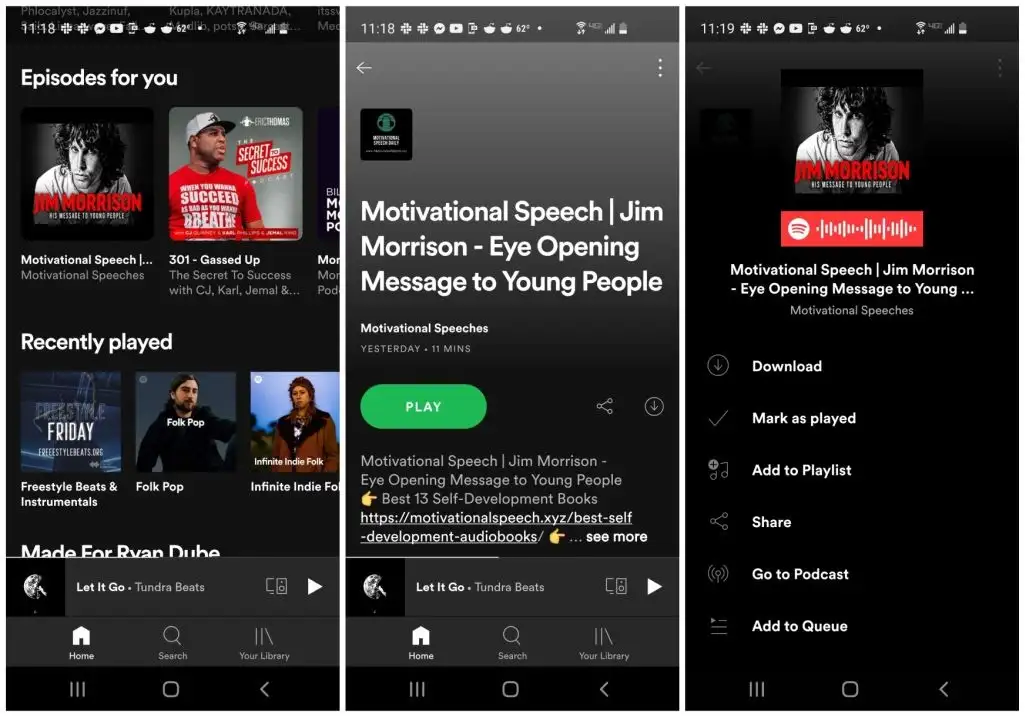
Você também pode baixar o episódio ou podcast no menu. Se você tocar no menu de três pontos na parte superior da janela do episódio, verá a opção Download listada na parte superior do menu.
Baixando listas de reprodução inteiras
Para baixar músicas nas listas de reprodução do Spotify, como o aplicativo de desktop, você precisa baixar a lista de reprodução inteira. Para fazer isso, abra a lista de reprodução e você verá um botão de alternância sob o botão Shuffle Play .
Ative esta opção para baixar a lista de reprodução.
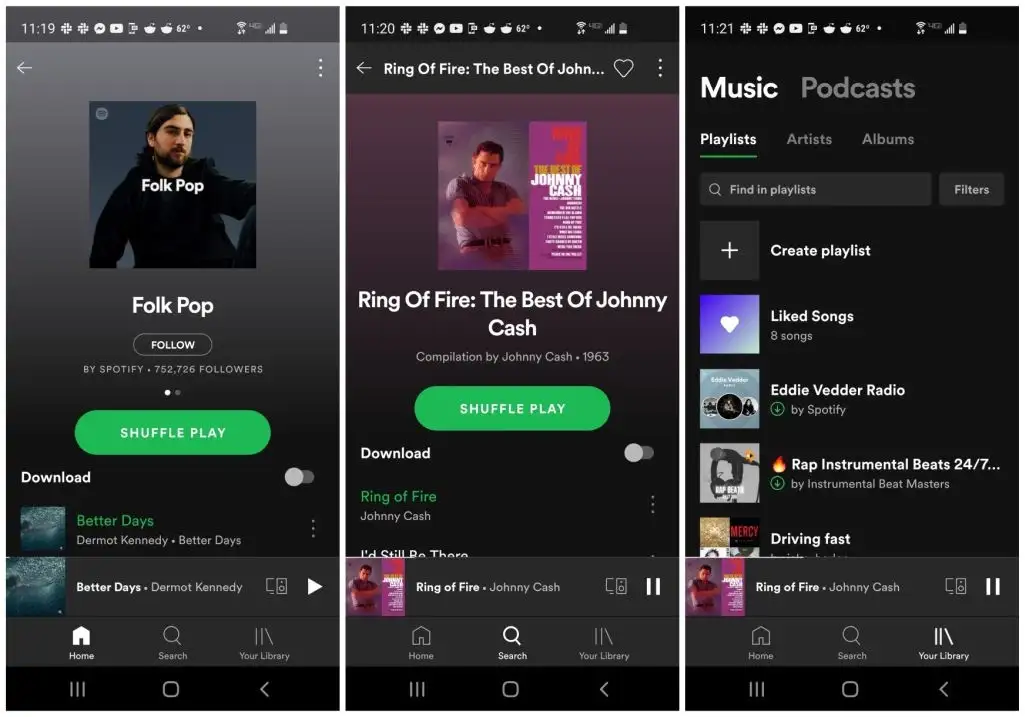
Ao visualizar suas playlists em sua biblioteca, você pode identificar as playlists que baixou pelo ícone de seta verde para baixo abaixo do título da playlist.
Selecione essas listas de reprodução para ouvi-las a qualquer momento, mesmo se você não tiver conexão com a Internet. Estas são as únicas listas de reprodução que funcionarão quando você estiver offline.
Baixando faixas individuais
Assim como no aplicativo para desktop, você também pode baixar faixas individuais no aplicativo móvel adicionando essas faixas às suas próprias listas de reprodução personalizadas.
Basta abrir o menu da faixa que deseja baixar e selecionar Adicionar à lista de reprodução . Selecione uma lista de reprodução existente ou selecione Nova lista de reprodução para adicioná-la a uma nova.
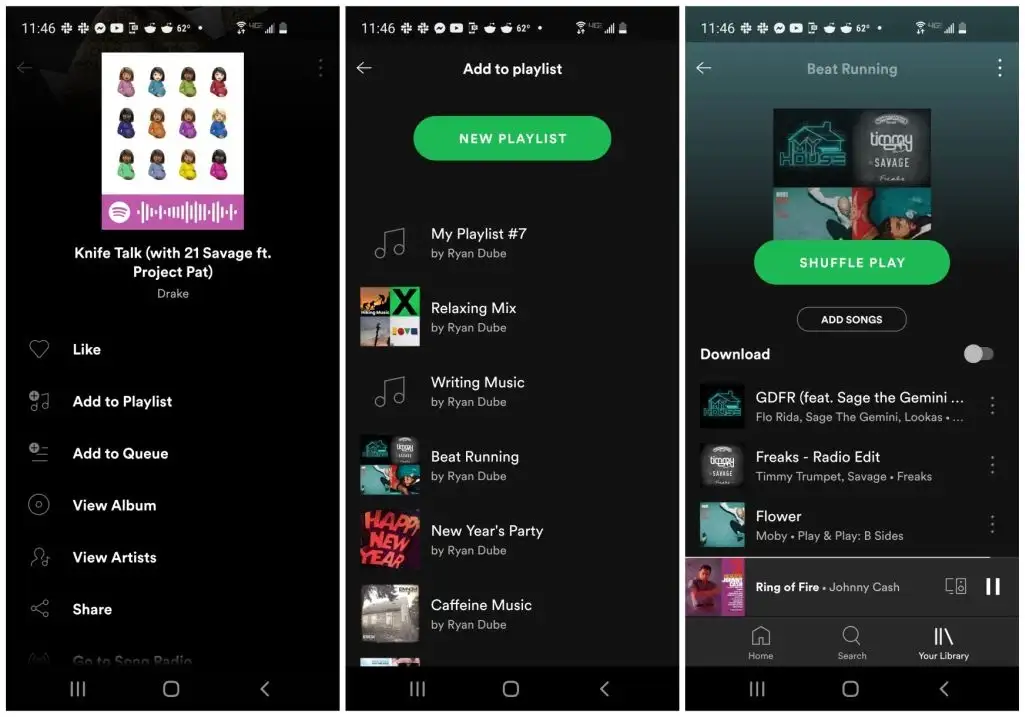
Quando sua playlist estiver pronta com todas as faixas que deseja baixar, basta abrir a playlist e ativar a alternância à direita de Download . Isso fará o download de todas as faixas da lista de reprodução para ouvir offline.
Filtrando downloads e configurações de download
Há algumas outras coisas que você precisa saber se quiser otimizar o uso do conteúdo offline do Spotify.
Ao visualizar suas listas de reprodução na biblioteca, toque no botão Filtros para abrir o menu Filtro. Selecione Downloads para ver apenas as listas de reprodução disponíveis para audição offline.
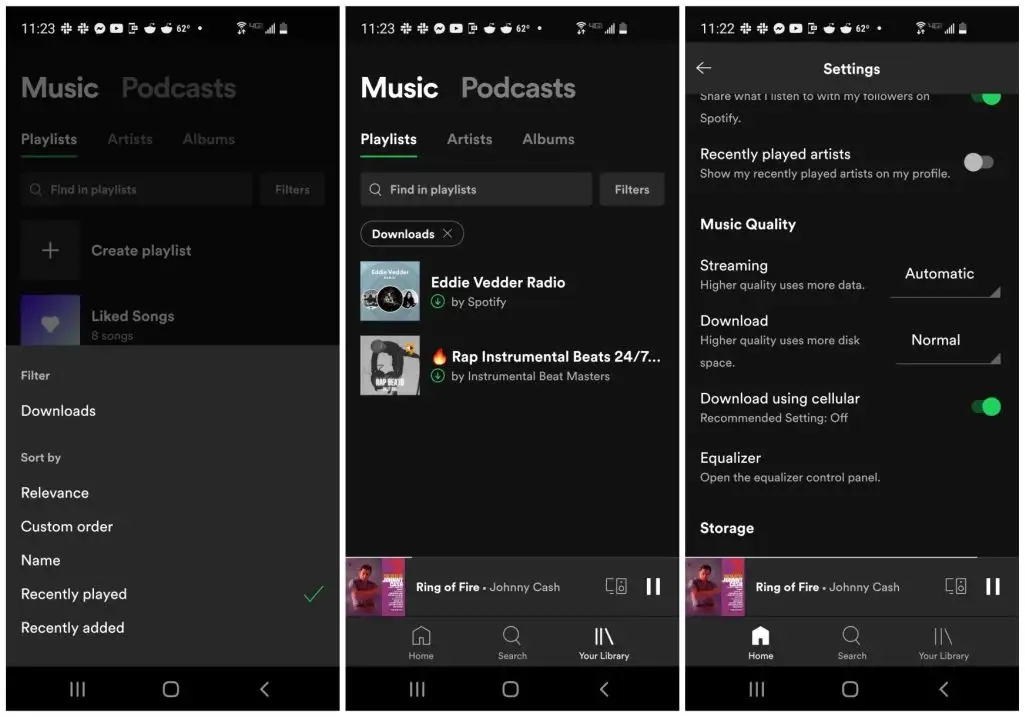
Há também algumas configurações no menu de configurações do Spotify que permitem personalizar os downloads.
Acesse as configurações do Spotify tocando no ícone de engrenagem no canto superior direito da janela principal do Spotify. Na janela Configurações, role para baixo até ver as configurações de download. As seguintes configurações estão disponíveis:
- Qualidade de download : Você pode ajustar a qualidade de seus downloads de Normal para Muito Alta. Mantenha a configuração de qualidade mais baixa (Normal) para suas faixas baixadas para usar a menor quantidade de espaço em seu dispositivo.
- Baixar usando celular : se você tiver um plano de celular com dados limitados, desative essa configuração. Isso limitará o download de listas de reprodução e faixas apenas quando seu dispositivo estiver conectado a uma rede Wi-Fi com conexão à Internet.
